github page
设置过程
- 在github中新建仓库
- 仓库名字为name.github.io
- 进入setting设置主题
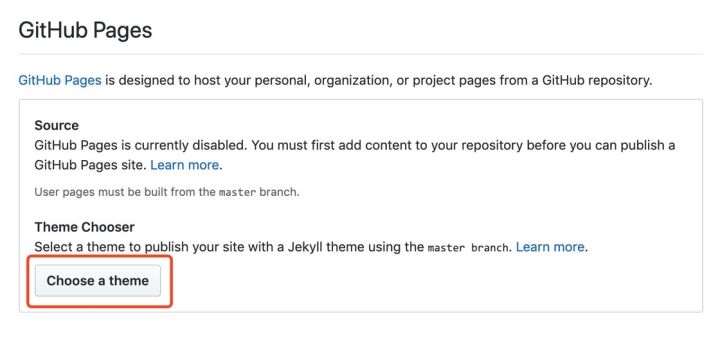
- 选择完后提交
- 现在就可以在网页上输入 name.github.io进入自己的主页
制作自己的主页
- 自行完成页面or下载模板
- 上传到github中即可
支持Latex
在_includes的head.html中添加
1
2
3
4
5
6
7
8
9
10
<!-- 数学公式 -->
<script src="https://cdn.mathjax.org/mathjax/latest/MathJax.js?config=TeX-AMS-MML_HTMLorMML" type="text/javascript"></script>
<script type="text/x-mathjax-config">
MathJax.Hub.Config({
tex2jax: {
skipTags: ['script', 'noscript', 'style', 'textarea', 'pre'],
inlineMath: [['$','$']]
}
});
</script>
github
- 插件下载地址
- Octotree:使得github中代码呈现树形结构
- Enhanced GitHub:每个文件都显示大小并可单独下载
- GitHub Dark Theme:github黑暗主题
- 支持latex公式
git操作
- 查看本地分支:git branch
- 查看远程分支:git branch -r
- 查看所有分支:git branch -a
- 新建本地分支:git checkout -b name
- 新建本地分支并切换过去:git checkout -b name
- 远程分支新建并将本地分支推送:git push origin localname:romotelyname
- 删除远程分支:git push origin –delete romotename
- 在本地新建分支并拉取远程分支:git checkout -b myname origin/name
- 合并分支:git merge
- 回退某个版本:git reset –hard commitid
- 提交:git commit -m ‘注释’
- 查看刚提交的log信息:git commit -amend
- 查看提交历史:git log
- push到指定分支:git push origin <本地分支名>:<远程分支名>
- pull指定分支:git pull origin <远程分支名>:<本地分支名>
- git fetch:拉取代码,不merge,git pull相当于git fetch + git merge
- git checkout -f 强制切换
- git push origin 分支名 –force 强制推到远程分支
- git reset –hard commit_id *//退到/进到 指定commit的sha码
- git clone -b <指定分支名> <远程仓库地址>
- 本地分支的删除:git branch -d [branchname]
- git count-objects -vH *# 查看大小
- git gc –prune=now 清理无效文件
- git push -f origin master 强制推送
- git remote add origin ssh://git@stash.weimob.com:7999/ALP/saas-ec-search.git 绑定远程仓库
- git强制拉去云端,放弃本地修改:git fetch –all && git reset –hard origin/master && git pull
- git push -f –set-upstream origin name:master
- //删除目标分支 git branch -D master
- git branch –set-upstream-to=origin/远程分支名称
- 远程某些分支已删除,但是本地没有删除,执行:git remote prune origin
git再windows中密码出错
- 搜索凭据管理器
- 进入windows凭据
- 编辑相应的密码
git生成ssh
git config –global user.name ‘xxxxx’ git config –global user.email ‘xxx@xx.xxx’ ssh-keygen -t rsa -C “xxx@xx.xxx” 然后三次回车不用输入密码 然后在cd ~/ .ssh路径下找文件id_rsa、id_rsa.pub
如果要同时配置gitlab和github需要注意
在.ssh的config文件中增加,同时生成pud文件时也需要指定路径和名称如ssh-keygen -t rsa -C “github邮箱” -f C:/Users/name/.ssh/github_id_rsa
1
2
3
4
5
6
7
8
Host github.com
User git
HostName github.com
IdentityFile C:/Users/用户名/.ssh/github_id_rsa
Host gitlab
User git
HostName gitlab.com #注意,这里填写的是公司gitlab的地址, 不一定是gitlab.com
IdentityFile C:/Users/用户名/.ssh/id_rsa
question
RPC failed; curl 56 GnuTLS recv error (-9): A TLS packet with unexpected length was received
1
git config --global http.postBuffer 2000000000
fatal: refusing to merge unrelated histories
1
git pull origin master --allow-unrelated-histories
google Colab
使用方法类似与jupyter,但是可以有免费的gpu使用,同时,tf的环境也是天生就配置好的。缺点是最长12个小时就会断开,同时连接也需要翻墙。使用自己的数据需要上传到Google云盘上。
使用数据的过程:
1
2
3
4
5
6
from google.colab import drive
drive.mount('/content/drive')
按照提示完成
然后上传文件到google云的Colab Notebooks下
上传之后,就跟在jupyter里面一样了,找到正确路径,读进来就OK
'/content/drive/My Drive/Colab Notebooks/1028.csv'
.git删除大文件
1
2
3
4
5
6
7
8
9
10
11
12
13
14
15
16
17
18
19
20
find .git/objects/ -type f
git gc
git verify-pack -v .git/objects/pack/pack-*.idx | sort -k 3 -n | tail -3
# 查找7b83aa3d84cb2e523f019e979835a4ffcaf15064所在文件目录
git rev-list --objects --all|grep 7b83aa3d84cb2e523f019e979835a4ffcaf15064
# 移除doc/book/**下的文件
git filter-branch --force --index-filter 'git rm -rf --cached --ignore-unmatch doc/book/**' --prune-empty --tag-name-filter cat -- --all
# 开始删除
rm -rf .git/refs/original/
git reflog expire --expire=now --all
git gc --prune=now
git gc --aggressive --prune=now
git push origin master --force
让远程仓库变小``
git remote prune origin
git errot
git error: src refspec dev does not match any
1
强制推分支,但是本地没有和远程相对应的分支